第1回 新着情報の投稿方法!
新着情報には、お知らせ・キャンペーン・イベント情報などの記事を投稿することが可能です。
臨時休業や割引情報などを発信していきましょう!
1.左ナビゲーションにある、投稿から投稿一覧に入ります。
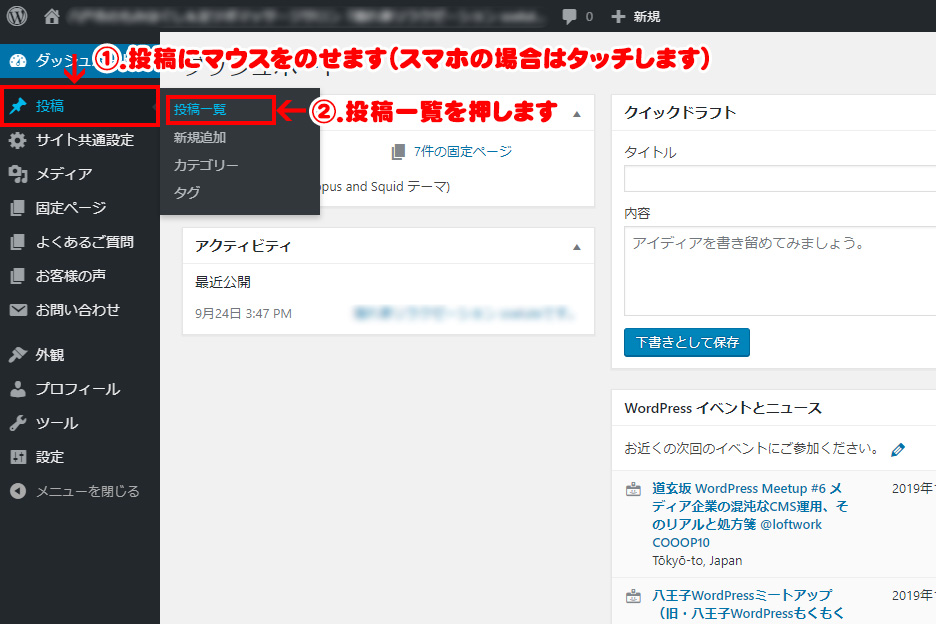
左ナビゲーションにある、「投稿」にマウスをのせます。(スマートフォンの場合は「投稿」をタッチします。)
さらに項目が表示されるので、「投稿一覧」を押します。すると画面が切り替わり、投稿一覧ページが表示されます。
2.新規追加を押し、記事を執筆する準備をします。
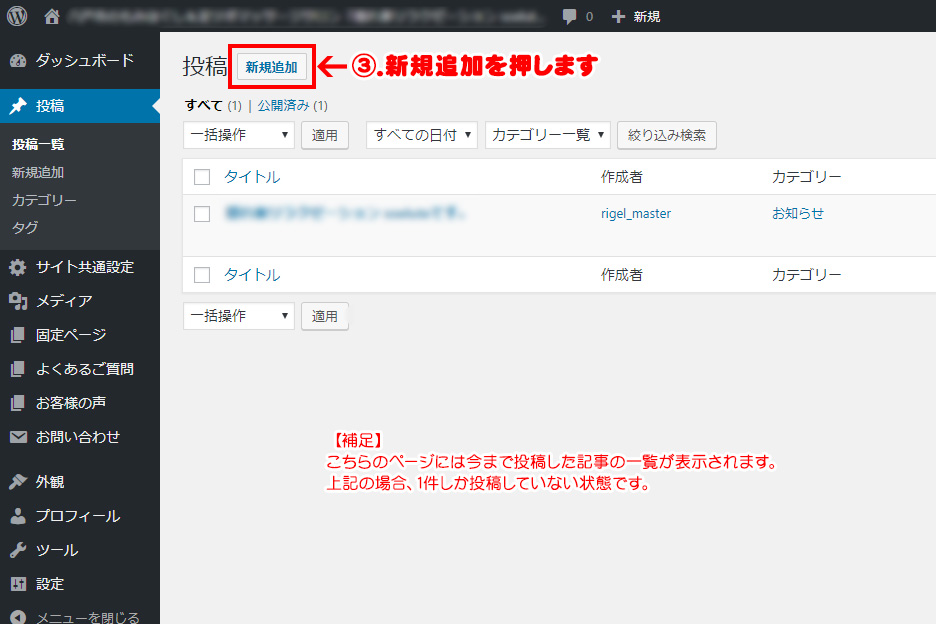
「新規追加」を押します。
3.記事を執筆します。
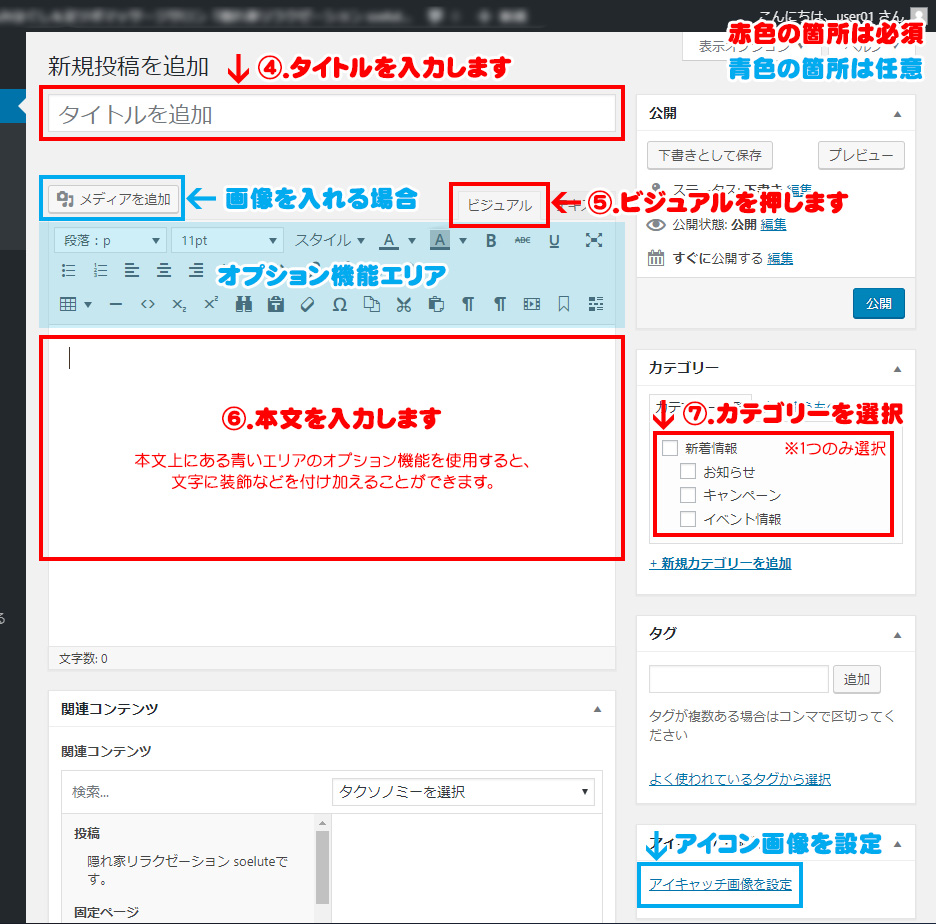
記事の詳細入力ページとなります。赤で記した④~⑦の箇所を記入しましょう!
青文字の箇所について
青い箇所は任意となるので、必要に応じて使用していただければと思います。
⑥の本文を装飾(文字色の変更や太字など)したい場合は、青い「オプション機能エリア」を使用すると変更ができます。
記事の間に画像を挿入したい場合は、「メディアを追加」ボタンを押して挿入します。(※詳しい方法はこの記事の下部に記載しています。)
記事のアイコン画像を設定するには、右側の「アイキャッチ画像を設定」から任意の画像を選択すると設定することができます。
4.公開を押して完了です!
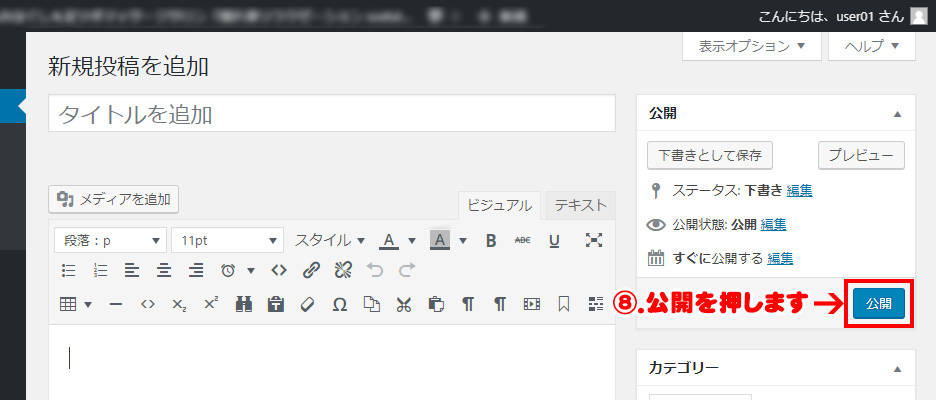
記事が完成したら「公開」を押して公開完了です。
メディア(画像)の追加方法
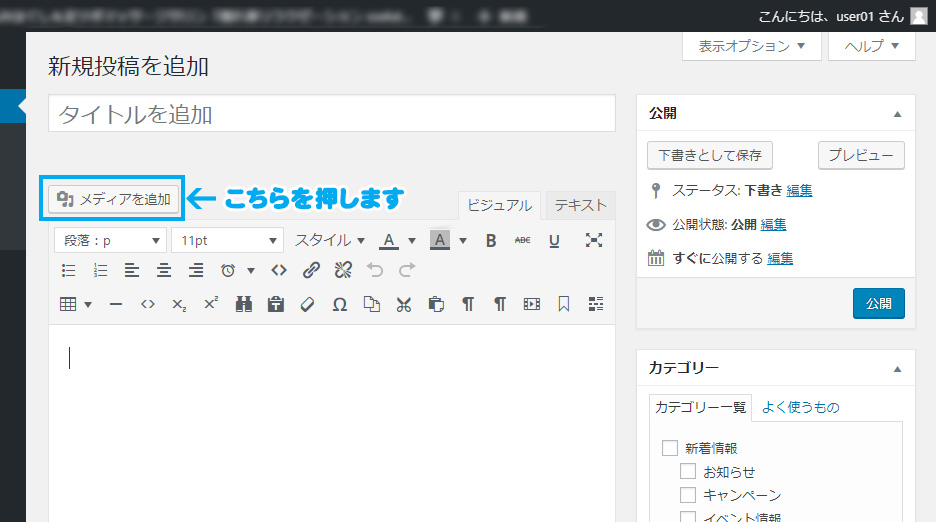
記事内の画像を追加したい場所にマウスカーソルを合わせ、「メディアを追加」をクリックします。
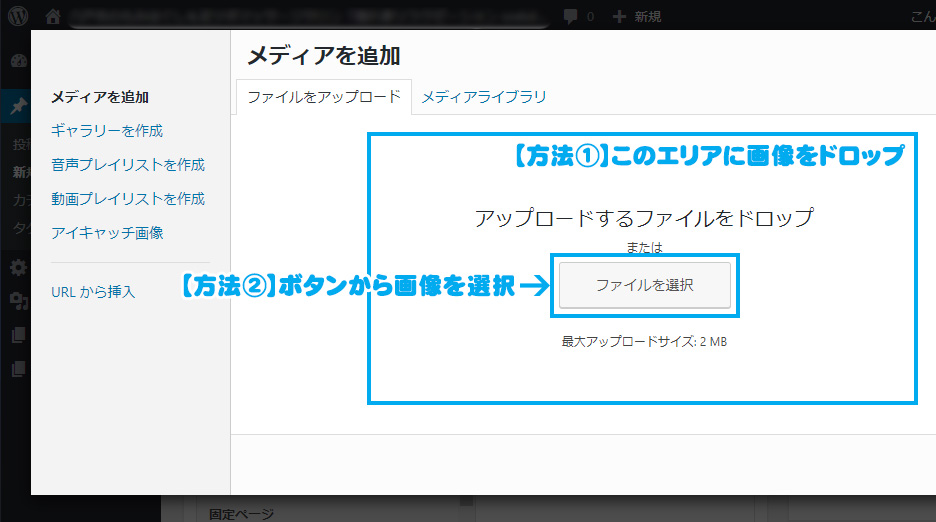
「メディアを追加」を押すと、上記のような画⾯が現れます。
こちらに直接画像をドラッグ&ドロップするか、「ファイルを選択」から画像が格納されているフォルダを呼び出し、挿⼊したい画像を選択します。
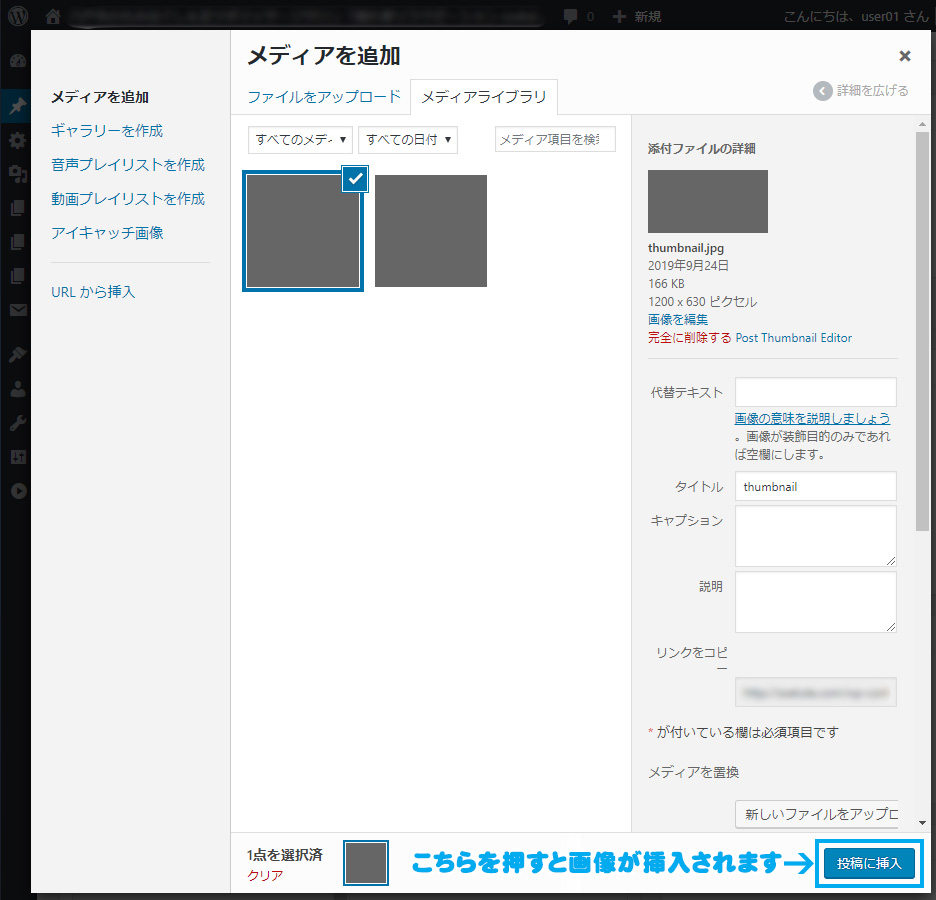
右下の「投稿に挿⼊」ボタンを押すと、記事に画像が挿⼊されます。
次の記事では、過去投稿の編集・削除方法について、解説していきます!
次のページは「第2回 過去投稿の編集・削除方法!」をクリック!

